Зміст:
Спосіб 1: Очищення інтернет-кешу
Часто причиною розглядуваної проблеми є дані, які закешовані веб-браузером, тому перше, що варто зробити – це очистити відповідне сховище. На нашому сайті вже є інструкції щодо виконання цієї дії для найпопулярніших засобів перегляду веб-сторінок – скористайтеся посиланнями далі для отримання деталей.
Докладніше: Як очистити кеш у Google Chrome, Mozilla Firefox, Яндекс.Браузері, Opera, Internet Explorer
Спосіб 2: Очищення SSL-кешу
Не виключено, що джерелом збою може бути системний SSL-кеш, який також бажано очистити.Це робиться наступним чином:
- Відкрийте "Панель управління" будь-яким зручним способом: наприклад, через "Пошук" або з папки "Службові" в меню "Пуск".
- Переключіть відображення елементів у режим "Великі значки", після чого знайдіть пункт "Властивості браузера" і перейдіть до нього.
- Відкрийте вкладку "Зміст" – на ній має бути блок "Сертифікати" з кнопкою "Очистити SSL", скористайтеся нею.
- З'явиться інформаційне повідомлення, натисніть у ньому "ОК".
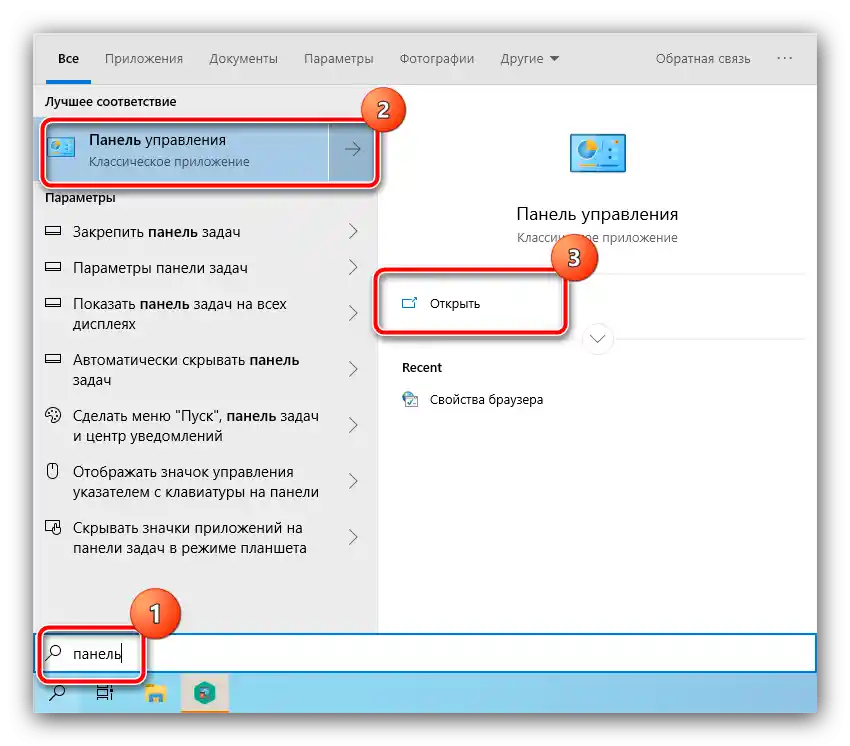
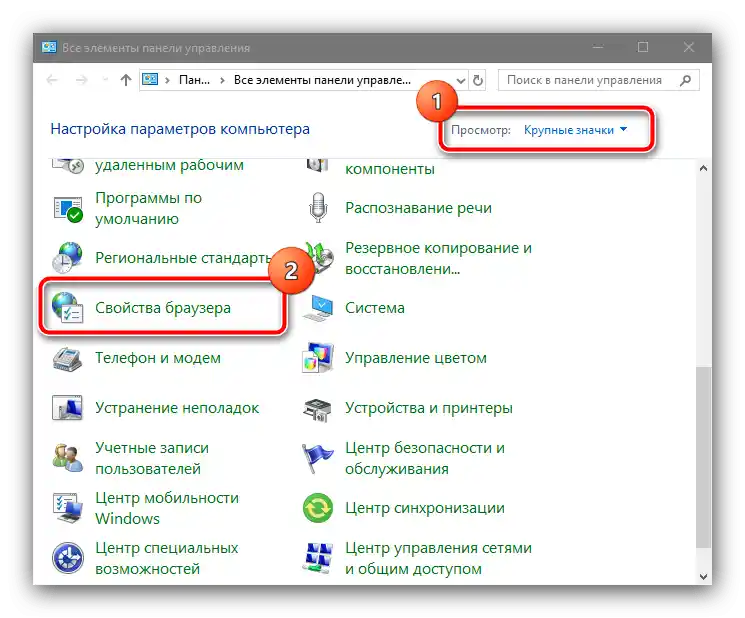
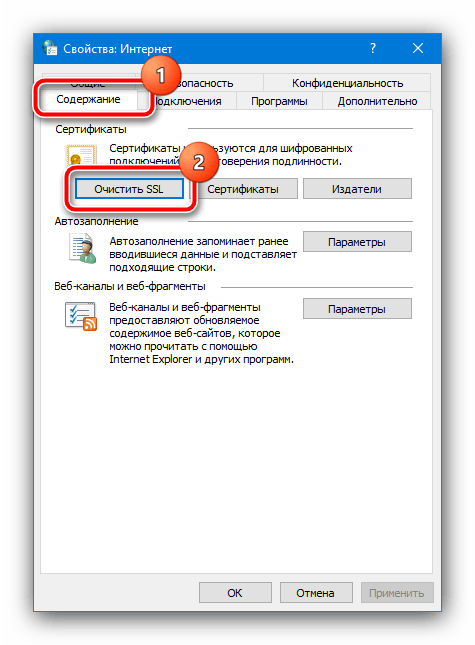
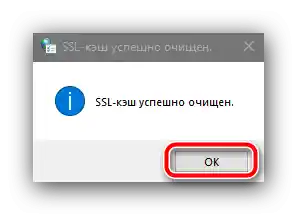
Закрийте "Панель управління", після чого запустіть браузер і спробуйте зайти на сайт, який видавав розглянуту помилку – швидше за все, вона буде усунена.
Спосіб 3: Налаштування антивіруса
Сучасні антивірусні продукти захищають також і від загроз з інтернету, якою можуть вважати підозрілий з точки зору алгоритмів трафік SSL/TLS. Отже, для вирішення проблеми функцію цього захисту слід вимкнути – процедуру покажемо на прикладі популярного ПЗ Kaspersky Internet Security.
Важливо! Вимкнення засобів фільтрації трафіку може порушити безпеку системи, тому виконання подальших дій ви здійснюєте на свій страх і ризик!
- Для початку спробуйте призупинити роботу захисту і перевірити доступ до проблемного сайту – якщо збій все ще спостерігається, причина точно не в антивірусі, і варто скористатися іншим методом з наведених у цій статті.
Докладніше: Як призупинити захист Kaspersky Internet Security
Якщо ресурс завантажується нормально, переходьте до кроку 2.
- Викличте головне вікно програми та натисніть на іконку запуску налаштувань, розташовану в нижньому лівому куті.
- У меню параметрів виберіть пункти "Додатково" – "Мережа".
- Знайдіть блок з назвою "Перевірка захищених з'єднань". Клікніть на випадаюче меню біля рядка "У разі виникнення помилок при перевірці захищених з'єднань", в якому виберіть варіант "Додавати сайт до виключень".
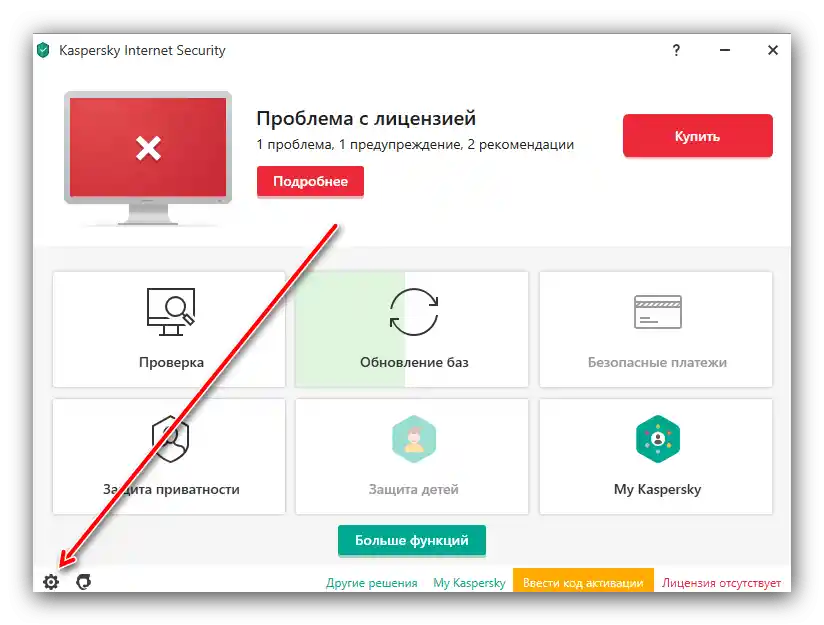
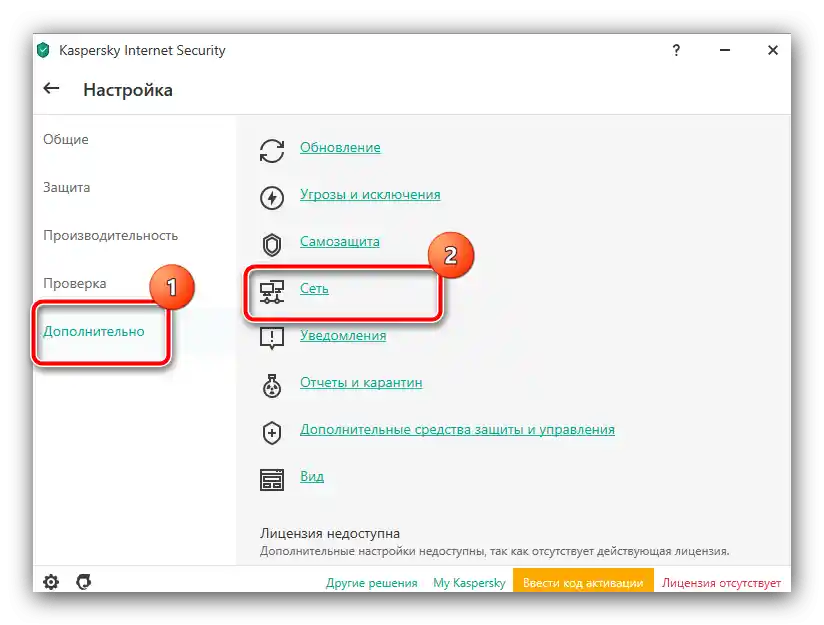
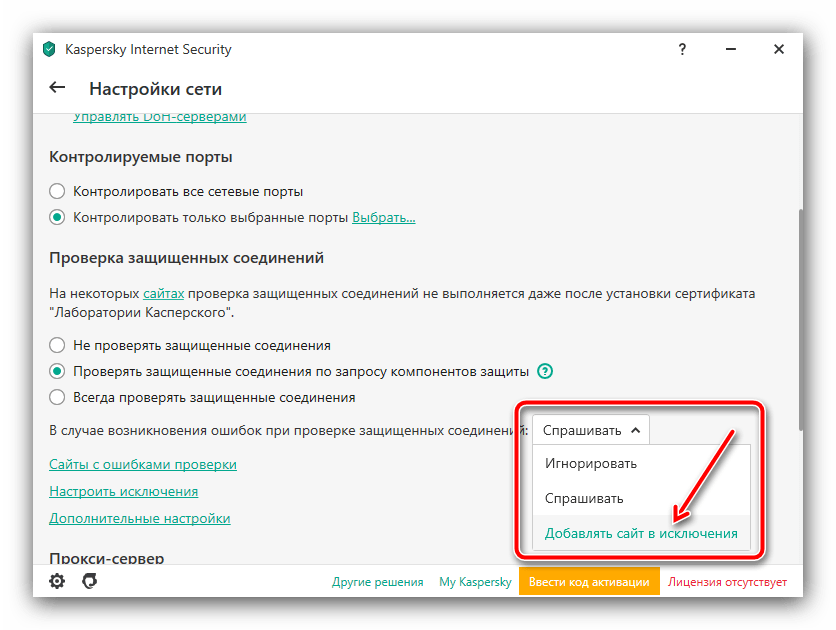
Тепер при появі збоїв безпечного з'єднання антивірус запропонує вам додати ресурс до списку виключень, завдяки чому на нього вже можна буде зайти. Якщо ж проблема все ще спостерігається, поверніться в налаштування мережі та повністю вимкніть перевірку захищених з'єднань.
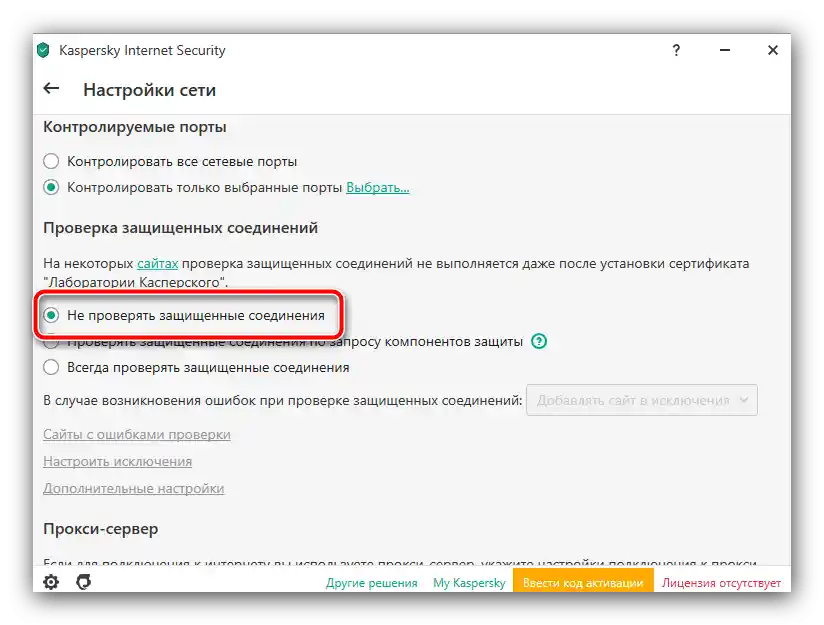
Спосіб 4: Перевірка коректності часу та дати
Сертифікати, які використовуються для роботи протоколів SSL і TLS, діють обмежений час, тому для підтримання безпеки при встановленні з'єднання перевіряється дата їх створення та термін дії. Якщо на цільовому комп'ютері задані неправильні дата і/або час, система може вважати сертифікат недійсним і відмовити в доступі. Рішення проблеми очевидне: потрібно виставити коректні значення часу, в чому вам допоможе інструкція за посиланням далі.
Докладніше: Встановлення часу та дати в Windows
Спосіб 5: Вимкнення протоколу QUIC (Google Chrome)
У веб-браузер від "корпорації добра" вбудований протокол QUIC, який покликаний прискорити доступ до HTTPS-сайтів, що використовують SSL і TLS. У деяких випадках саме через нього і може виникати розглядуваний збій.На щастя, у браузері є засоби відключення цієї функції, алгоритм такий:
- Запустіть Хром і створіть нову вкладку, в адресному рядку якої введіть посилання
chrome://flags/. Перевірте правильність введення і натисніть Enter. - Після завантаження сторінки скористайтеся рядком "Search flags", в яку введіть запит
#enable-quic– у списку нижче повинен залишитися тільки один пункт, з назвою "Experimental QUIC Protocol". - Використайте випадаюче меню праворуч від опції, в якому виберіть режим "Disabled".
- Перезапустіть оглядач натисканням на кнопку "Relaunch" і спробуйте зайти на проблемний ресурс – він тепер повинен працювати нормально.
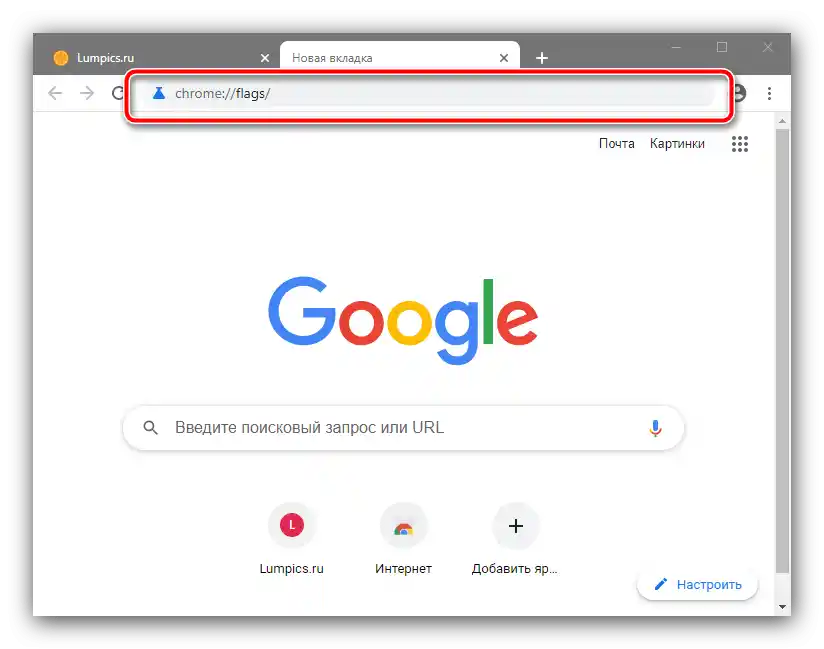
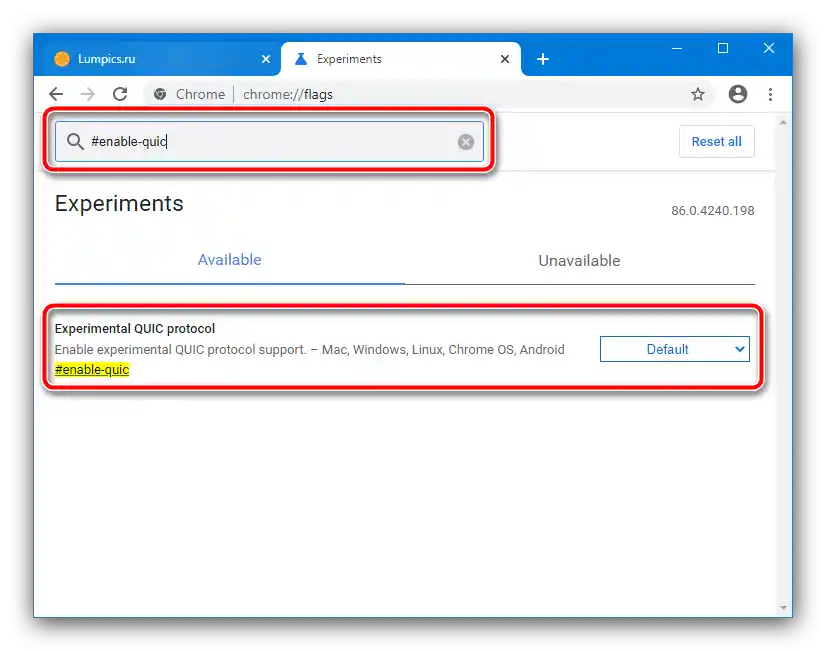
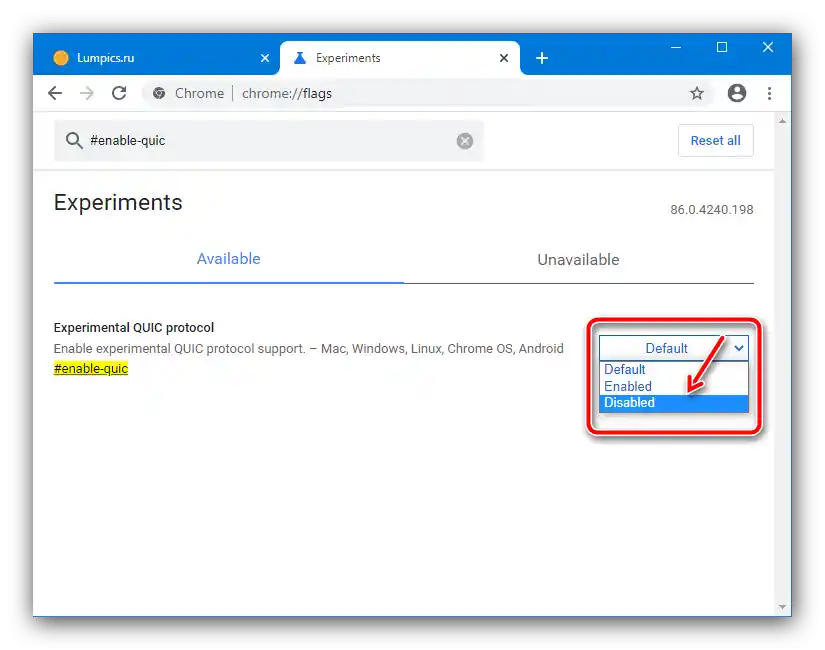
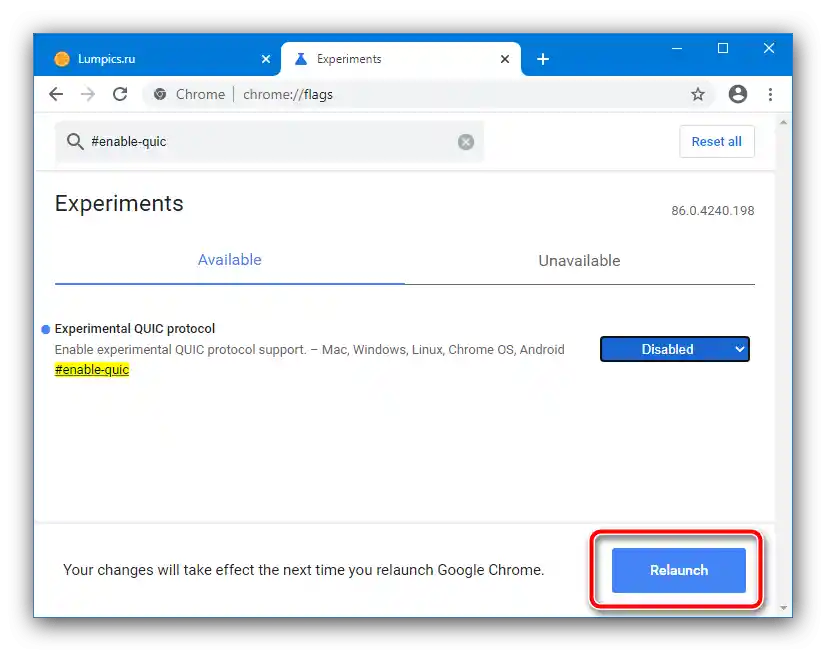
Спосіб 6: Увімкнення старих версій протоколів SSL і TLS
Якщо критично важливо отримати доступ до сайту, що видає розглянуту помилку, можна спробувати активувати застарілі версії протоколів безпеки.
Увага! Увімкнення старих версій SSL і TLS значно погіршить захищеність вашого комп'ютера, тому цей метод застосовуйте тільки в крайньому випадку!
- Повторіть кроки 1-2 другого способу і скористайтеся вкладкою "Додатково".
- У списку "Параметри" знайдіть пункти, в назвах яких фігурують абревіатури протоколів безпеки, і відмітьте всі знайдені.
- Натисніть "Застосувати" і "ОК", потім перезапустіть комп'ютер.
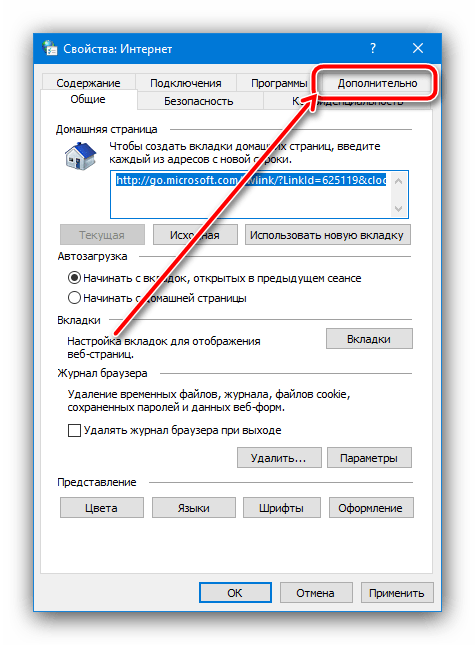
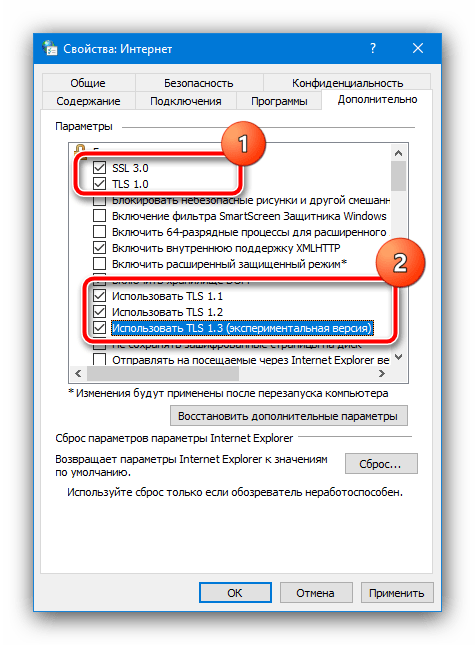
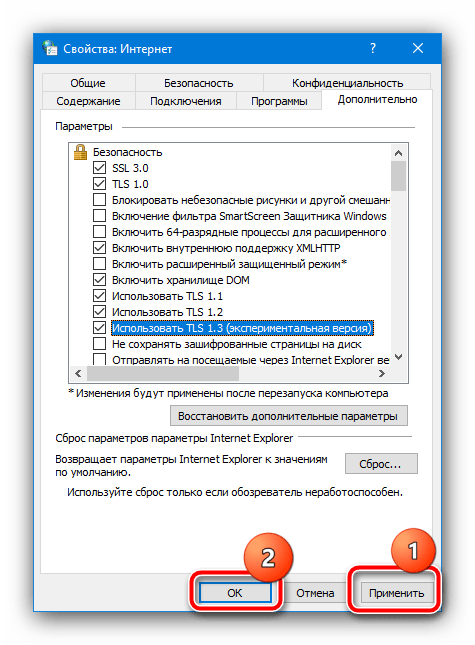
В більшості випадків цей варіант повинен допомогти, однак ще раз нагадуємо – це небезпечно, і користуватися цим способом варто тільки при гострій необхідності.